Как установить адоб флеш плеер на компьютер, чтобы ликвидировать ряд проблем, связанных с просмотром содержимого в интернете, будь то видеоролики, аудиофайлы и не только.
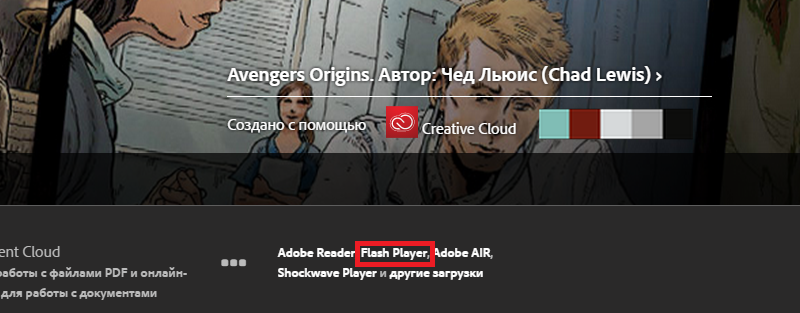
Содержание:
Некоторые сайты вроде одноклассников вообще отказываются прогружаться корректно, если у вас нет флеша. Что нужно делать в таких случаях?
Предварительные настройки
Прежде, чем установить Flash, вы должны убедиться, что ваш браузер имеет самую последнюю версию. В противном случае программа просто не инсталлируется.
Чтобы убедиться, что обозреватель современный, зайдите в настройки и проверьте наличие обновлений.
- Для Chrome:
Настройки – справка.
- Для Opera:
Настройки – о программе.
- Для FireFox:
Настройки – справка.
Помните один важный момент: обновления Flash Player нужно качать исключительно на сайте разработчика.
Ьакже скачать можно и с официального сайта после чего нужно следовать дальнейшим инструкциям.
Оказавшись на главной странице листаем ее вниз, пока не наткнемся на список ПО справа внизу. Выбираем нужную нам программу кликом по ней.
Перед тем, как скачать файл с программой, убедитесь, что вы дополнительно не «прихватили» никакого дополнительного ПО вроде McAfee Security.
Снимите флажок с этого пункта, если он установлен. После этого с чистой совестью кликайте на «установить сейчас».
Дождитесь предварительного процесса инициализации пакета.
Теперь можно скачать и установить бесплатно флеш плеер на компьютер. Выберите место на диске или рабочем столе, чтобы сохранить файл.
Теперь нас ждет основное – процесс инсталляции на ПК.
Для этого дважды кликаем по архиву с расширением EXE, который вы предварительно сохранили в одну из папок на компьютере.
Разрешаем программе автоматическое обновление, если разработчик представит новую версию своего продукта.
Дожидаемся завершения инсталляции, после чего перезапускаем браузер и пробуем те функции, которые раньше были либо недоступными, либо работали крайне некорректно.
В большинстве случаев все должно встать на свои места.
Чтобы исключить все возможные изъяны в работе, рекомендуется полностью почистить браузер (файлы кеша/cookie), закрыть его, подождать, пока завершатся все фоновые процессы, и только потом запустить повторно.
к содержанию ↑Если Flash не инсталлируется
Случается, что установить флеш плеер на компьютер на русском попросту не получается.
В большинстве случаев, пытаясь найти решение проблемы в интернете, невольно натыкаешься на заезженную фразу, которая служит «пилюлей» от всех напастей ПК: «переустанови Винду».
Помните, что это самый крайний способ и есть варианты решения куда гуманнее и не столь радикальные.
- Вариант 1: работающий браузер
Flash никогда не установится, если ваш обозреватель запущен в данный момент времени.
В подавляющем большинстве случаев вы увидите табличку с просьбой закрыть все активные браузеры, функционирующие в данный момент.
Если предупреждения не появилось, а Opera или Chrome по-прежнему открыты, завершите их работу. После этого «убейте» все процессы в диспетчере задач, относящиеся к работе браузера.
Если вы боитесь удалить что-нибудь лишнее – подождите некоторое время.
Грубый, но правильный пример: ни один автомобильный мастер не будет ремонтировать запущенный двигатель – это чревато.
- Вариант 2: неактуальная версия
Как было написано выше, обновления Adobe Flash Player возможно установить лишь на самую последнюю версию любого браузера.
В этом случае проверьте актуальность ПО, обновите его в случае надобности и повторите попытку.
Как посмотреть версию обозревателя – смотрите выше.
Помните, что Google Chrome имеет в своем распоряжении собственный флеш плеер.
Если у вас что-то не работает либо работает некорректно – установите себе браузер от Гугл и не морочьте голову.
Он очень быстрый, потребляет не так много памяти, и его можно настроить «под себя».
- Вариант 3: устаревший Flash
Этот случай распространяется на «сетевую» установку плеера. Допустим, друг сбросил вам установочный пакет по почте или скайпу, потому что вы у него попросили.
Версию ПО никто не проверял, но вы ему доверились и решили установить программу. Процесс завершился неудачей потому, что текущая версия Flash на вашем ПК более свежая.
В таком случае ничего серьезного не произойдет. Но еще раз хочется повторить, что брать программу нужно исключительно на официальном сайте во избежание конфузных ситуаций.
- Вариант 4: Иная ОС
У вас не Windows? Если так, тогда перед скачиваем выберите второй пункт, отмеченный на скриншоте стрелочкой, говорящий «другая операционная система».
После этого найдите свою систему и повторите попытку скачивания.
Если после всех манипуляций Flash так и не получилось установить корректно, только в таком случае нужно переустанавливать операционную систему.
Практика показывает, что данный шаг приходится делать крайне редко. Зачастую все заканчивается менее плачевно.
Теперь, если ваши «одноклассники» начали тормозить, а возможность слушать музыку и смотреть видео пропала, вы знаете, как с этим бороться.
Старайтесь держать ваше ПО в актуальном состоянии, чтобы не возникало никаких проблем.
Как установить флеш плеер на компьютер и как удалить
В этой инструкции я покажу как правильно установить флеш плеер на компьютер. Кроме того я покажу как удалить полностью флеш плеер с компьютера если с ним возникли какие то ошибки.

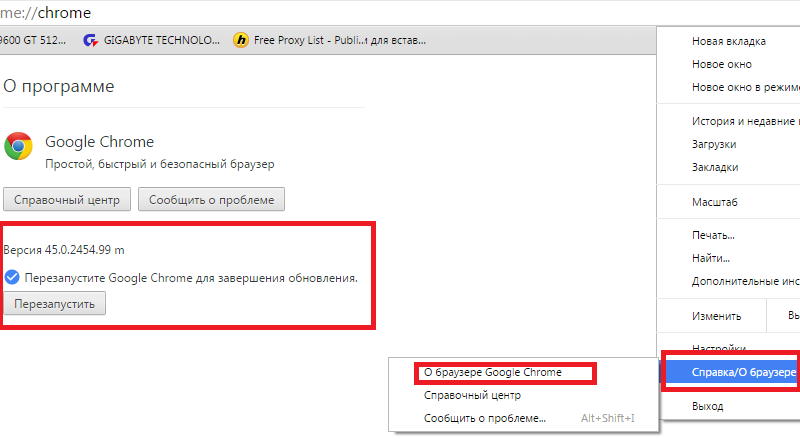
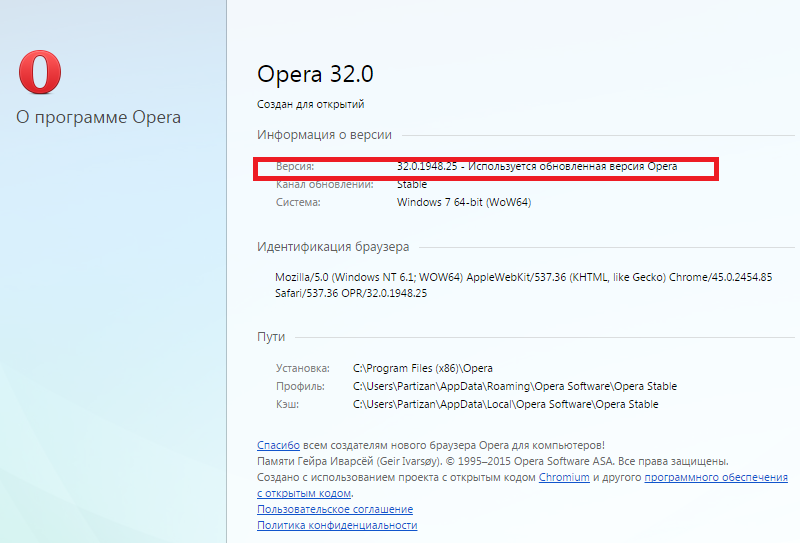
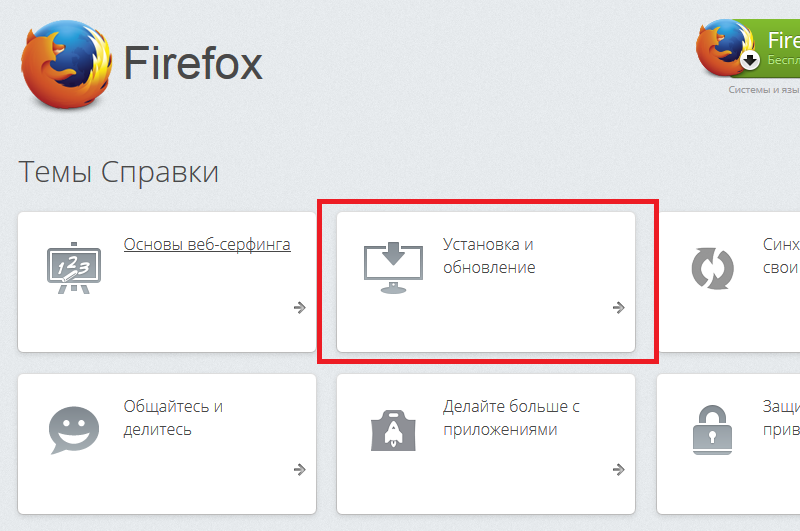
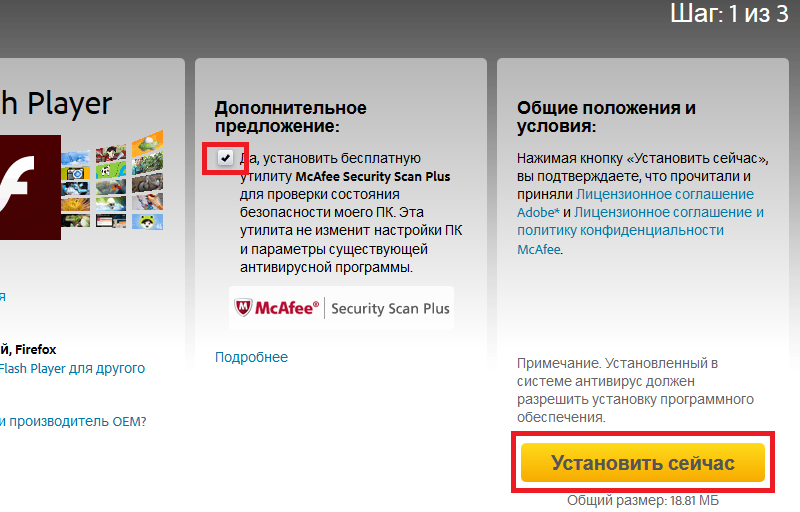
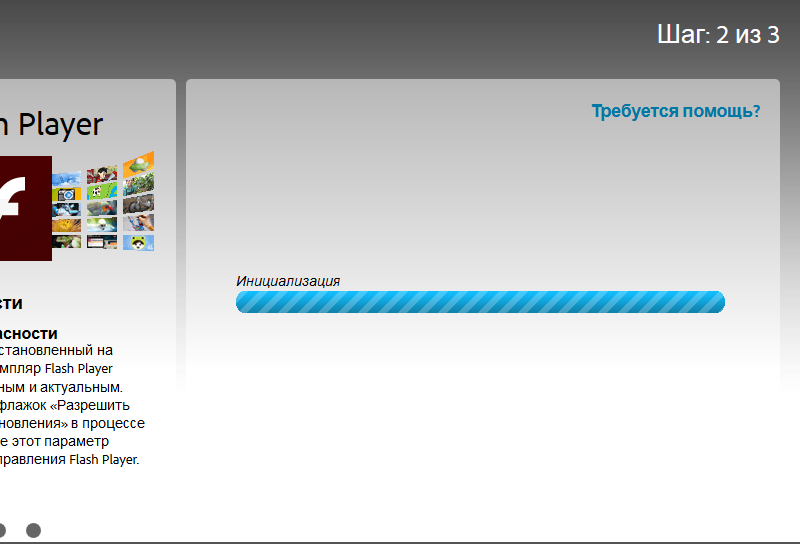
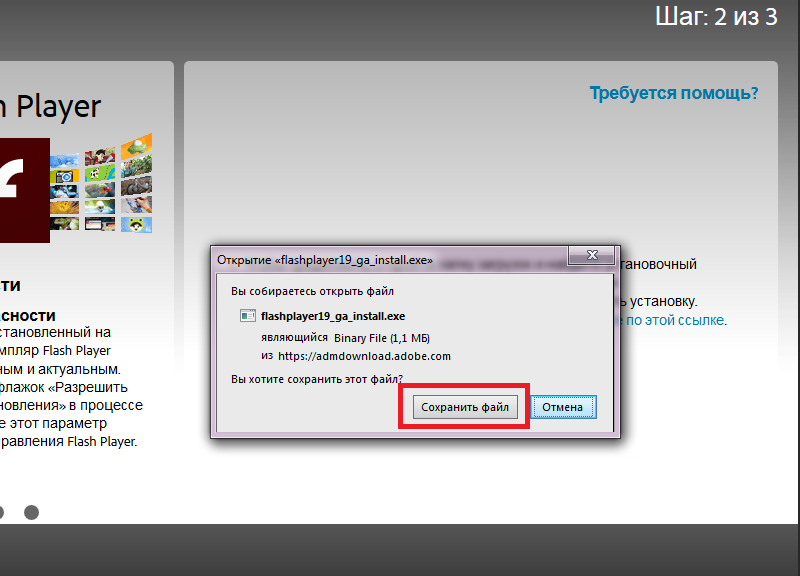

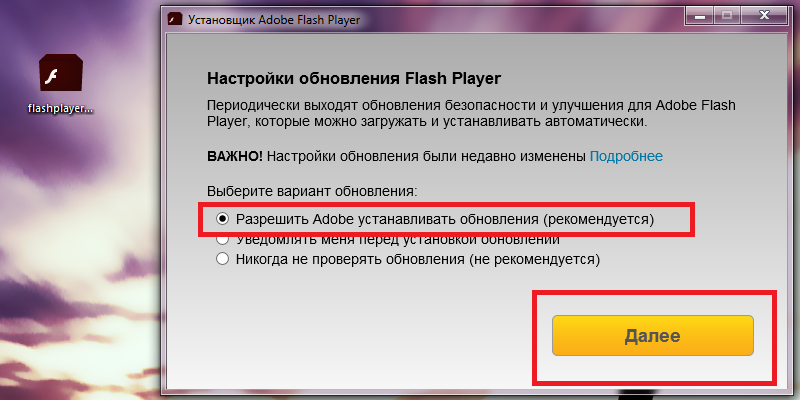
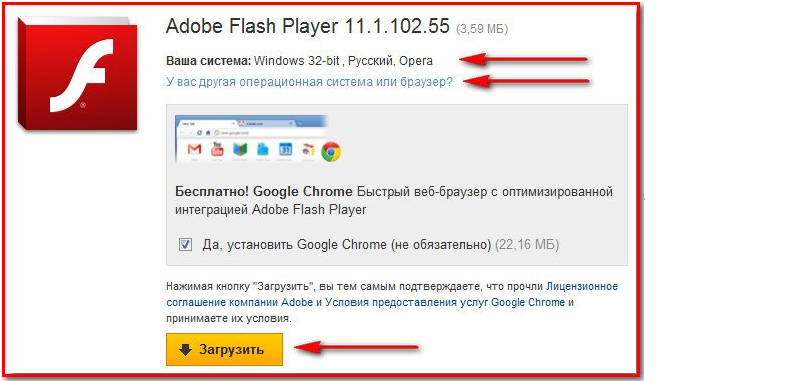




![Как установить пароль на компьютер Windows — [Полный инструктаж]](https://geek-nose.com/wp-content/uploads/thumbs_dir/.-5-–-Запрос-на-ввод-1uyl7o6fm9a9sy5eszphg7j58jbikbj1jjod9w362f9g.png)


Fans Should Expect Another Collection in 2020 Adidas North America president Zion Armstrong provided detail s to FN in early December https://www.stylowatorebki.pl/pc/torebki-damskie/mini-torebka-damska/
With people forced to https://www.butyguccipl.pl/pc/buty-meskie/meskie-tenisowki/
The sandal collaboration is executed on Suicoke's renowned Depa-V2 silhouette which features a Vibram footbed designed in conjunction with https://www.luxurybrands.cc/Down+Jacket-cr-Moncler+down+jacket.html Suicoke a Vibram Morflex outsole and an upper constructed with nylon tape and synthetic fiber.
com5njiH9DXpv- Daily Express Daily_Express September 1 2017Another https://www.luxurybrands.cc/Ugg-cr-Ugg+Cotton+Slippers.html red carpet wardrobe malfunction occurred at the Cannes Film Festival earlier this year when Bella Hadid'sstrapless gown by Alexandre Vauthier featuring an ultra-highs slit similar toSevigny's revealed more than she intended when she greeted Susan Sarandon.
CREDIT: https://www.luxurybrands.cc/Down+Jacket-cr-Moose+Knuckles+down+jacket.html Jordan Strauss/Invision/APNicole Kidman at the 28th Screen Actors Guild Awards held at Barker Hangar on February 27th, 2022 in Santa Monica, California.
The canvas Slip-On kicks feature vulcanized rubber midsoles, waffle outsoles https://www.replicawatchshop.is/product-category/rolex/ and leather liners- suitable for both skateboarding and making street style statements.
Thanks for sharing. I read many of your blog posts, cool, your blog is very good.
I am an investor of gate io, I have consulted a lot of information, I hope to upgrade my investment strategy with a new model. Your article creation ideas have given me a lot of inspiration, but I still have some doubts. I wonder if you can help me? Thanks.